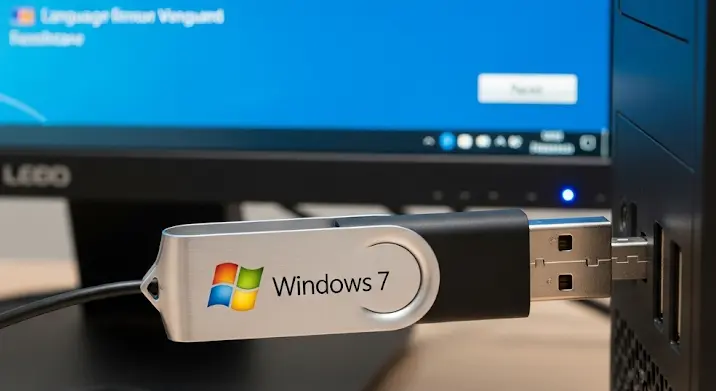A számítógép bekapcsolása izgalmas pillanat. Mindenki azt várja, hogy a rendszer gyorsan és zökkenőmentesen elinduljon. De mi történik, ha a várt folyamat helyett egy hibával találkozunk a rendszerindításkor? Az első boot hiba egy frusztráló élmény lehet, de szerencsére a legtöbb esetben orvosolható. Ebben a cikkben részletesen bemutatjuk a leggyakoribb okokat és a lehetséges megoldásokat, hogy te is sikeresen elháríthasd a problémát.
Mi okozhatja az első boot hibát?
Számos tényező okozhat rendszerindítási problémákat. Fontos, hogy megértsük ezeket az okokat, hogy célzottan kereshessük a megoldást. Íme néhány a leggyakoribbak közül:
- Hardverproblémák: A leggyakoribb okok közé tartoznak a hibás merevlemezek, SSD-k, RAM-modulok, vagy akár az alaplap problémái.
- BIOS/UEFI problémák: A BIOS (Basic Input/Output System) vagy az UEFI (Unified Extensible Firmware Interface) felelős a hardver inicializálásáért a rendszerindításkor. Ha a BIOS sérült, helytelenül van konfigurálva, vagy elavult, az boot hibát okozhat.
- Operációs rendszer hibái: Sérült rendszerfájlok, hiányzó boot szektor, vagy illesztőprogram problémák mind okozhatják a rendszerindítási folyamat megszakadását.
- Boot sorrend problémák: A BIOS/UEFI beállításokban meghatározott boot sorrend hibás beállítása azt eredményezheti, hogy a rendszer nem a megfelelő eszközről próbál meg elindulni.
- Külső eszközök: Néha egy csatlakoztatott USB meghajtó, DVD, vagy más külső eszköz zavarhatja a rendszerindítást.
- Vírusfertőzés: Bizonyos típusú vírusok képesek megrongálni a boot szektort, megakadályozva a rendszerindítást.
Hibaelhárítási lépések – Hogyan javítsd ki a boot hibát?
Most, hogy tisztában vagyunk a lehetséges okokkal, nézzük meg, hogyan háríthatjuk el a hibát. A legjobb megközelítés a lépésről lépésre történő hibaelhárítás, ami a legegyszerűbb megoldásokkal kezdődik.
1. Ellenőrizd a csatlakozásokat
Kezdd azzal, hogy ellenőrzöd a számítógép belsejében lévő kábeleket. Győződj meg róla, hogy minden megfelelően van csatlakoztatva, különösen a merevlemezek és SSD-k adat- és tápkábelei, valamint a RAM-modulok.
2. Válaszd le a felesleges külső eszközöket
Távolítsd el az összes felesleges külső eszközt, például USB meghajtókat, DVD-ket, külső merevlemezeket. Próbáld meg így elindítani a számítógépet. Ha így sikerül, akkor valamelyik külső eszköz okozta a problémát.
3. Lépj be a BIOS/UEFI beállításokba
Indítsd újra a számítógépet, és nyomd meg a megfelelő billentyűt (általában Del, F2, F12, Esc – a pontos billentyű a számítógéped típusától függ) a BIOS/UEFI beállításokba való belépéshez.
- Ellenőrizd a boot sorrendet: Győződj meg róla, hogy a boot sorrendben az első helyen a megfelelő merevlemez vagy SSD szerepel, amelyen az operációs rendszer telepítve van.
- Állítsd vissza a BIOS alapértelmezett beállításait: A BIOS-ban keress egy „Load Defaults” vagy „Restore Factory Settings” opciót, és állítsd vissza az alapértelmezett beállításokat. Ez segíthet, ha egy rossz beállítás okozza a problémát.
- Frissítsd a BIOS/UEFI-t: Ha elérhető frissebb verzió a BIOS/UEFI-hez, érdemes frissíteni. A frissítés javíthatja a kompatibilitást és a stabilitást. Fontos: A BIOS frissítése kockázatos művelet, ezért csak akkor végezd el, ha pontosan tudod, mit csinálsz, és kövesd a gyártó utasításait.
4. Futtass memóriatesztet
A hibás RAM-modulok rendszerindítási problémákat okozhatnak. A legtöbb BIOS/UEFI tartalmaz egy beépített memóriatesztet. Futtasd ezt a tesztet, hogy kizárhasd a RAM problémáját. Alternatív megoldásként használhatsz egy dedikált memóriatesztelő programot, például a Memtest86+-t.
5. Ellenőrizd a merevlemezt/SSD-t
A merevlemez vagy SSD meghibásodása szintén okozhat boot hibát. Használj egy diagnosztikai eszközt a merevlemez/SSD állapotának ellenőrzéséhez. Számos gyártó kínál saját diagnosztikai szoftvert a termékeihez. Windows környezetben használhatod a chkdsk parancsot is a lemezhibák keresésére és javítására.
6. Rendszer-visszaállítás vagy újratelepítés
Ha a fenti lépések egyike sem oldotta meg a problémát, akkor a rendszer-visszaállítás vagy az operációs rendszer újratelepítése lehet a megoldás. Ha van egy korábbi rendszer-visszaállítási pontod, próbáld meg visszaállítani a rendszert egy korábbi időpontra. Ha ez sem segít, akkor az operációs rendszer újratelepítése lehet a végső megoldás. Fontos: Az újratelepítés előtt készíts biztonsági másolatot a fontos adataidról!
Megelőzés – Hogyan kerülheted el a jövőbeni boot hibákat?
A problémák megelőzése mindig jobb, mint a javítás. Íme néhány tipp, amellyel minimalizálhatod a boot hibák kockázatát:
- Rendszeres karbantartás: Tartsd tisztán a számítógépet, távolítsd el a felesleges fájlokat és programokat.
- Frissítsd az illesztőprogramokat: Tartsd naprakészen az illesztőprogramokat, különösen a videokártya, a hálózati kártya és a merevlemez vezérlő illesztőprogramjait.
- Használj vírusirtót: Védjed a számítógépedet vírusirtó szoftverrel, és rendszeresen futtass víruskeresést.
- Készíts biztonsági másolatokat: Rendszeresen készíts biztonsági másolatot a fontos adataidról, hogy vészhelyzet esetén könnyen visszaállíthasd őket.
- Figyelj a hardver hőmérsékletére: Győződj meg róla, hogy a számítógép alkatrészei megfelelően vannak hűtve, hogy elkerüld a túlmelegedést.
Reméljük, hogy ez a cikk segített megérteni és megoldani a rendszerindítási problémákat. Ha bizonytalan vagy, fordulj szakemberhez, aki segíthet a probléma diagnosztizálásában és megoldásában. Ne feledd, a türelem és a lépésről lépésre történő hibaelhárítás a kulcs a sikerhez!